Sansa Fuze是SanDisk开发的高性能媒体播放器。 您可以收听FM广播,并使用内置麦克风录制语音记录。 如果您想在Sansa Fuze上录制FM广播,您来对地方了。 在本文中,我们将向您展示两种有关如何 在Sansa Fuze上录制您的录音.

Sansa Fuze让您可以收听带有40个预设电台的数字FM广播。 此外,您可以观看自己喜欢的视频剪辑或在屏幕上共享照片。 请按照以下步骤使用内置功能在Sansa Fuze上录制语音。
一些用户抱怨 Sansa Fuze 的录音非常大。 Sansa Fuze 也不允许您安排录音。 所以如果你想设置定时录制,最好找第三方 录音软件.
如果要设置预定的录制,可以使用 Aiseesoft屏幕录影大师 无需Sansa Fuze即可捕获FM音频。 它是一款功能强大的屏幕录像机,可捕获您计算机上的任何在线广播,流音乐,麦克风语音。 您可以将FM音频记录保存在MP3,WMA,AAC,M4A,FLAC,OGG和Opus中,以便于播放。

资料下载
100% 安全。无广告。
100% 安全。无广告。


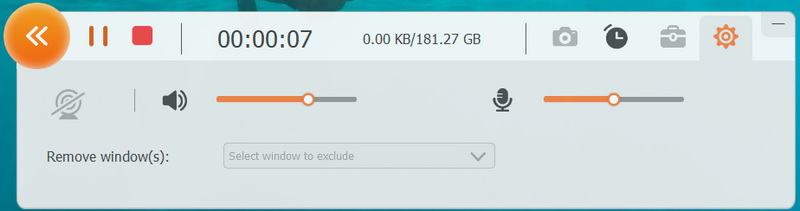
如果要录制音频而不下载软件,则可以尝试使用Aiseesoft这样的在线录音机 免费在线录音机,它提供了一种单击方法,可以从计算机声卡和麦克风录制高质量的音频。
1. Sansa Fuze中的录音保存在哪里?
要访问Sansa Fuze中保存的录音,您可以导航到“录音”菜单。 单击“记录”子菜单中的“记录库”以查看和播放保存的语音记录。
2.如何从Sansa Player删除文件?
打开Sansa Fuze,然后在播放模式下按子菜单按钮。 选择删除按钮可以从Sansa播放器中删除文件。 (查找其他 MP3球员 在这里)
3.我至少可以在Sansa Fuze上录制多长时间?
录音的最短时间长度为 5 秒。 如果您录制的时间少于 5 秒,则不会被录制。
结论
Sansa Fuze MP3播放器支持播放多种音乐格式。 阅读文章后,您将了解 如何在Sansa Fuze MP3播放器上录音。 当您想在计算机上捕获流音频时,Aiseesoft Screen Recorder是您的理想选择。 它可以录制来自流媒体平台,音乐广播和其他在线网站的无损音频。 仍有疑问,请随时留言。
录制音频
最好的录音机 在 Mac/PC 上录制音频 在iPhone上录制音频 记录通话电话 为Jive录制语音问候 在Nextiva上录制语音邮件 在Sansa Fuze上录制语音录音 录制系统音频 Mac 在 Windows 上录制内部音频 免费在线麦克风录音机 从 Mac/PC/iPhone/Android 录制音频
Aiseesoft屏幕录像机是捕获任何活动(如在线视频,网络摄像头通话,Windows / Mac上的游戏)的最佳屏幕录像软件。
100% 安全。无广告。
100% 安全。无广告。